CanoScan 5200Fの取扱説明書・マニュアル [全397ページ 6.42MB]
5200f-operate.pdf
http://cweb.canon.jp/.../5200f-operate.pdf - 6.42MB
- キャッシュ
52321view
397page / 6.42MB
CanoScan 5200F スキャナ操作ガイド目的別スキャナ活用法原稿をコピーしたい <紙/写真・フィルム> 写真をいろいろな用紙に印刷したい(焼き増し、引き伸ばし) <紙/写真・フィルム> デジタルアルバムを作りたい(写真のスクラップ)<紙/写真・フィルム> 保存した画像を整理したい Eメールに添付して送りたい <紙/写真> ホームページに貼り付けたい <紙/写真・フィルム> WordやExcelに貼り付けたい <紙/写真・フィルム> 原稿の文字をテキストデータに変換したい(OCR)<紙/写真> 複数の原稿を一度にスキャンしたい(マルチスキャン)<紙/写真> 複数ページの原稿を1つのPDFファイルにまとめたい <紙/写真> フィルムをスキャンする原稿の文字をテキストデータに変換したい(OCR)<紙/写真>新聞や雑誌、本や書類などの文字原稿を読み取ってテキストデータに変換するときは、CanoScan Toolboxの[OCR]ボタンでスキャンし、付属のOCRソフト「e.Typistエントリー」でテキストデータに変換します。スキャナに原稿をセットします。CanoScan Toolboxを起動します。 [スタート]メニューの[(すべての)プログラム]から[Canon]→[CanoScan Toolbox 4.7]→[CanoScan Toolbox 4.7]を選択します。 Macintosh HDの[アプリケーション]フォルダ内の[CanoScan Toolbox 4.7]フォルダを開き、[CanoScan Toolbox X]アイコンをダブルクリックします。[OCR]ボタンをクリックします。 必要があれば、出力解像度やファイルの種類などを設定します。→ OCR画面の設定のしかた[スキャン]ボタンをクリックします。スキャンが始まります。スキャンが終わると、付属のOCRソフト「e.Typistエントリー」に読み取った原稿が表示されます。
参考になったと評価
 16人が参考になったと評価しています。
16人が参考になったと評価しています。
その他の取扱説明書
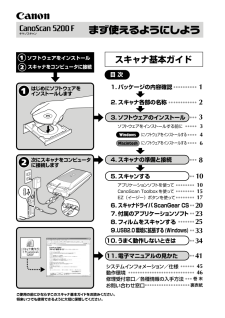
12890 view








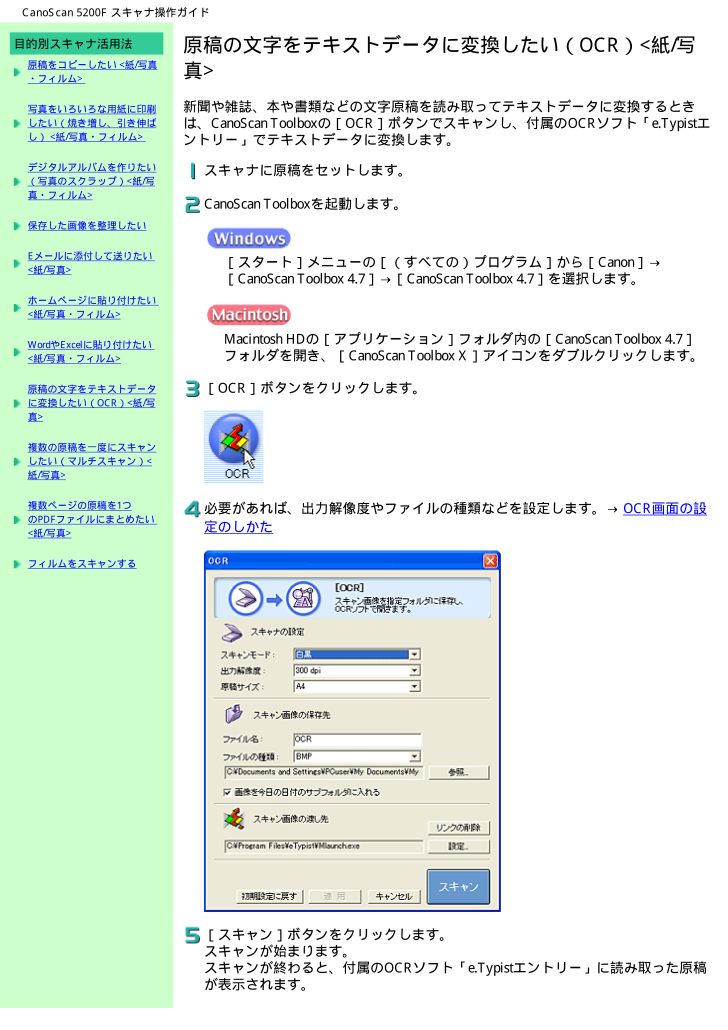
 16人が参考になったと評価しています。
16人が参考になったと評価しています。



